| |||||
Edytowanie większości stron na Gamepedii jest łatwe. Na Gamepedii mamy dwa sposoby na edycję strony: klasyczne edytowanie z użyciem edycji kodu źródłowego strony (wikitekstu) oraz przez nowe narzędzie zwane VisualEditor (VE). Ten poradnik zawiera informacje na temat edycji z użyciem edytora kodu źródłowego, ponieważ to jego używa się najczęściej. Jeśli chcesz wiedzieć więcej na temat edycji z użyciem VisualEditora zapoznaj się z ostatnią sekcją tej strony. Bardziej szczegółowe informacje znajdziesz w następnej sekcji tego poradnika.
Zakładka edytuj[]
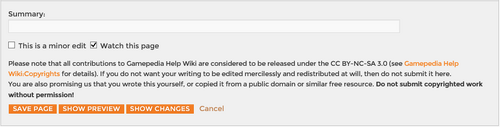
The edit options.
Zazwyczaj edycję rozpoczyna się od naciśnięcia zakładki Edytuj na górze strony lub przy odpowiedniej sekcji w artykule. Użycie tego przycisku zabierze Ciebie do nowej strony z edytowalnym kodem źródłowym strony którą przeglądałeś. Na tej stronie możesz dodać informacje, które chcesz zawrzeć w artykule, edytować formatowanie tekstu, zmieniać umiejscowienie innych elementów jak obrazy, szablony czy tabelki.
Podsumowanie/opis edycji[]
Za każdym razem, gdy edytujesz jakąś stronę, warto opisać swoje zmiany w polu tekstowym o nazwie "Opis zmian" znajdującym się pod polem edycji kodu artykułu. Jest to dobre zachowanie oczekiwane przez wikietykietę. Twój opis zmian wcale nie musi być duży. Na przykład przy poprawie błędu w pisowni możesz po prostu napisać "literówka". Dodatkowo, jeżeli Twoja zmiana jest mała, czyli polegała jedynie na poprawie literówki czy błędu gramatycznego, zaznacz dodatkowo opcję "To jest drobna zmiana" (opcja dostępna tylko po zalogowaniu się).
Pokaż podgląd[]
Ważnym elementem edycji strony jest pokazywanie podglądu strony. Podgląd strony można uzyskać po naciśnięciu przycisku Pokaż podgląd. Pokazanie podglądu pozwala na podejrzenie jak będzie wyglądała strona przed jej zapisaniem. Dobrym nawykiem jest obejrzenie ukończonej edycji przed jej zapisaniem z użyciem tej funkcji. Jest to ważne ponieważ my wszyscy popełniamy błędy, pokazanie podglądu pozwala nam na ich wyłapanie zanim zrobi to ktoś inny. Użycie opcji "Pokaż podgląd" pozwala również na eksperymentowanie z formatowaniem i wyglądem strony, bez tworzenia nieporządku w historii strony przez wielokrotne jej zapisywanie.
Zapisz stronę[]
Napisałeś opis zmian? Sprawdziłeś podgląd zmian? Czas na ostatni krok, zapisz stronę z użyciem przycisku "Zapisz"!
Pliki[]
Obrazy, dźwięki, filmy znacznie poprawiają jakość artykułu. Plik, który znajduje się już na wiki lub Gamepedia Commons może zostać umieszczony w artykule przez dodanie prostego kodu "[[Plik:NAZWAPLIKU|thumb|OPIS]]". Użycie parametru "thumb" spowoduje wygenerowanie miniaturki obrazu, która zazwyczaj różni się rozmiarem od oryginalnego obrazu. Istneije parę czynników mogących zmienić wielkość oraz położenie miniaturki, oraz istnieją metody dołączenia obrazu nie w formie miniaturki ale w tabelce, ramce czy "infoboxie".
Jedynie zalogowani użytkownicy mogą przesyłać pliki pod odpowiednią nazwą. Pierwszym krokiem w przesyłaniu pliku jest sprawdzenie jego licencji, oraz tego czy jest ona kompatybilna z tą, którą używa wiki. Wszystkie pliki hostowane na Gamepedia Commons są dostępne do użytku na wszystkich wiki Gamepedii.
- Więcej informacji na temat dodawania obrazów do artykułu znajdziesz w artykule Podstawy plików. Bardziej zaawansowane użycie można znaleźć w artykule Zaawansowane pliki.
Zmienianie nazwy artykułów[]
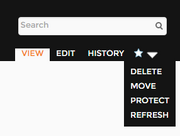
Przenieś swój kursor nad listę dialogową znajdującą się zwykle w prawym górnym rogu strony jak pokazane na zdjęciu.
Jeżeli znajdziesz artykuł z niepoprawną nazwą, nie kopiuj i wklejaj treści z artykułu do artykułu — powoduje to odseparowanie historii wkładu od strony której ona dotyczyła (z powodu praw autorskich, każdy wkład powinien być widoczny w historii strony). Sugerujemy "przeniesienie" artykułu do nowej nazwy (aby to zrobić musisz być zarejestrowany). Jeżeli robisz to po raz pierwszy, uważnie przeczytaj ostrzeżenia i informacje znajdujące się na stronie przeniesienia zanim go dokonasz. Zasady wybierania nazwy artykułu są wymienione w artykule Nazwy artykułów. Jeżeli przenoszona strona ma coś wspólnego ze stroną ujednoznaczniającą, warto przeczytać artykuł ujednoznacznienie.
- Więcej informacji na ten temat: Przenoszenie strony.
Tworzenie artykułów[]
Zarówno Zarejestrowani użytkownicy jak i anonimowi, mogą tworzyć nowe artykuły. Przed utworzeniem nowej strony należy najpierw ją poszukać i sprawdzić czy artykuł na ten temat już nie istnieje, powinno się również przeczytać zasady nazywania artykułów aby wiedzieć jak poprawnie nazwać artykuł.
- Więcej informacji na ten temat: Tworzenie nowej strony.
Zabezpieczone strony[]
Niektóre strony mogą być zabezpieczone przed edytowaniem. Na takich stronach zamiast przycisku Edytuj widoczny jest przycisk Zobacz źródło. Jeżeli uważasz że zabezpieczona strona wymaga edycji, możesz opisać swoje wątpliwości na stronie dyskusji, użytkownik z możliwością edycji tej strony powinien się odnieść do dyskusji.
- Więcej informacji na ten temat: Zabezpieczone strony.
Wycofywano moją edycję[]
Jeżeli kiedykolwiek wykonałeś edycję, która później została wycofana przez innego użytkownika, a nie zgadzasz się z powodem jej wycofywania opisz sprawę na stronie dyskusji. Wojna edycji (ciągłe przywracanie jedej wersji strony, zmienianie jej treści mimo wcześniejssego spreciwu innych użytkowników) jest odradzane i może spowodować blokadę konta w celu zapobiegnięcia dalszemu szkodliwemu działaniu. Szkodliwe edycje nie zawsze są wykonywane celowo, czasami są spowodowane nieznajomością wiki ani jej działania.
Alternatywne metody edycji[]
VisualEditor to inny sposób na edycję stron bez potrzeby znajomości składni wiki. Działa bardziej jak aplikacja przetwarzająca słowa i jest dostępny dla użytkowników zarejestrowanych jak i anonimowych. VisualEditora można włączyć/wyłączyć w preferencjach.
- Więcej informacji na ten temat: Rozszerzenie:VisualEditor/Dokumentacja użytkownika.

